Openpyxl
批量修改单元格
Openpyxl是一个用于读写Excel
2010文档的Python库。以下是使用openpyxl进行批量修改单元格的一些方法和步骤。
1.安装和导入openpyxl库
首先,确保已经安装了openpyxl库。如果没有安装,可以通过pip进行安装:
```
pip
install
openpyxl
```
然后,在Python脚本中导入openpyxl库:
```python
import
openpyxl
```
2.加载Excel工作簿
要对Excel文件进行操作,需要先加载工作簿。可以使用`load_workbook()`函数来实现:
```python
wb
=
openpyxl.load_workbook('example.xlsx')
```
在这里,'example.xlsx'是你要操作的Excel文件的文件名。
3.选择工作表
Excel文件可能包含多个工作表。你可以通过索引或者名称来选择特定的工作表:
```python
ws
=
wb['Sheet1']
```
在这里,'Sheet1'是要操作的工作表的名称。
4.修改单元格
要修改单元格,可以通过其行和列坐标来访问。例如,要修改A1单元格的内容,可以这样做:
```python
cell
=
ws['A1']
cell.value
=
'New
content'
```
如果你想批量修改多个单元格,可以使用循环来实现。例如,如果你想要将B列的所有单元格的内容都转换为大写,可以这样做:
```python
col_b
=
ws['B']
for
cell
in
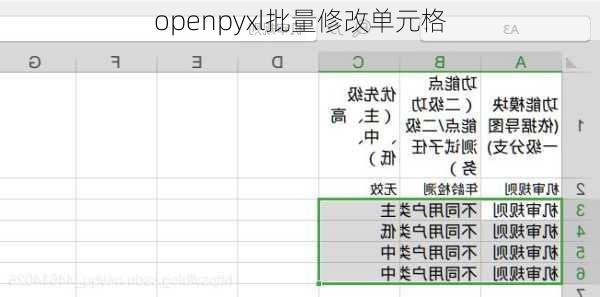
col_b:
cell.value
=
str.upper(cell.value)
```
你还可以一次性修改多个单元格。例如,如果你想要将第2行到第10行的所有单元格的内容都增加1,可以这样做:
```python
for
row
in
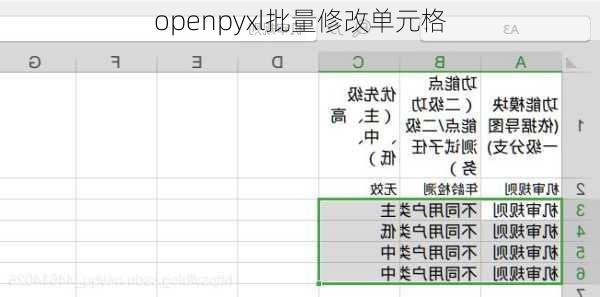
ws.iter_rows(min_row=2,
max_row=10):
for
cell
in
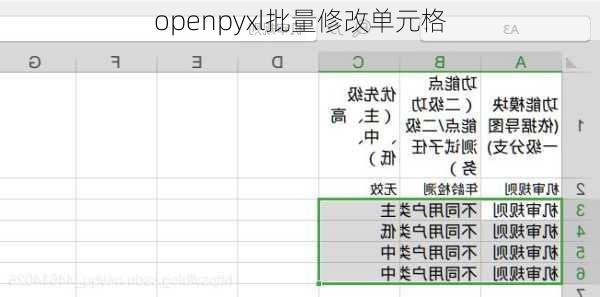
row:
cell.value
+=
1
```
5.保存更改
在完成所有必要的更改后,别忘了保存工作簿:
```python
wb.save('example.xlsx')
```
在这里,'example.xlsx'是保存后的工作簿的文件名。
以上就是使用openpyxl进行批量修改Excel单元格的基本步骤。你可以根据自己的需求来定制相应的代码逻辑。